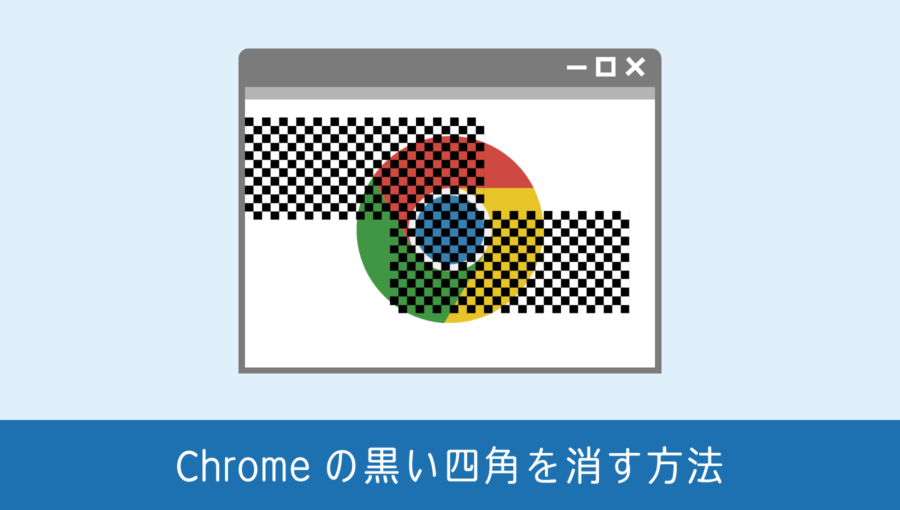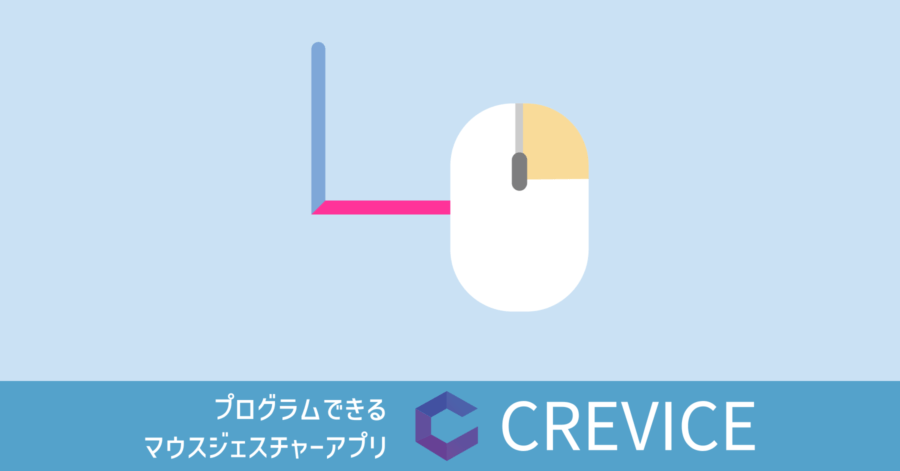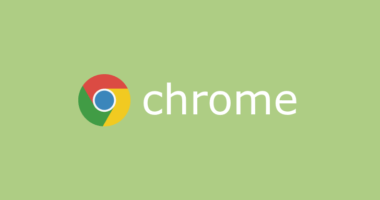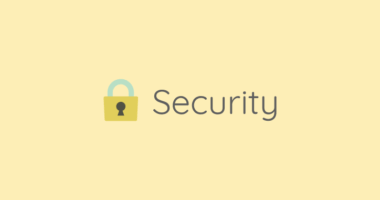Windows に Node.js をインストールする方法
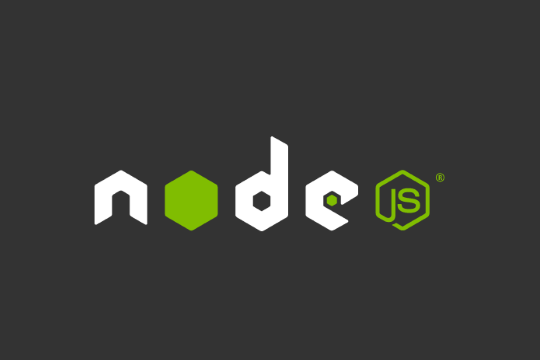
Node.js とは一言で言うと「サーバーサイド JavaScript 環境」です。クライアント言語である JavaScript をサーバーサイドスクリプトとして処理が実装でき、大量の処理に対応するために、ノンブロッキングI/Oというモデルを採用しています。また、Google の V8 Javascript エンジンで動作するため、処理速度も早いのが特徴です。
今回の説明は本格的に Node.js を使って開発する人に向けたものではありません。Node.js のインストーラーからダイレクトにインストールするため、Node.js のバージョン入れ替えに対応した方法ではないことを、予め断っておきます。
Node.js のインストール手順
まずは Node.js の公式サイトへアクセスします。
残念ながら日本語のサイトではないので、英語のまま進めていきます。画面上に2つのバージョンが表示されているのが見えるでしょうか。(2016.1.28 現在)左側にはバージョン4、右側にバージョン5のダウンロードリンクが設置されています。
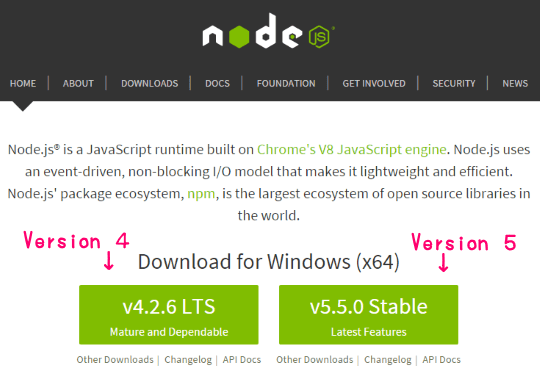
既に Windows 64bit 版のダウンロード画面が表示されているので、対象 OS は自動的に選ばれているようです。
バージョン4と5の違い
バージョン番号ーが大きい方が新しいのですが、Node.js は基本的に偶数番号のバージョンを利用します。各バージョン番号の脇に、LTS と Stable と記載がありますが、LTS とは Long Term Support の略で、つまりサポート期間が長いですよ!と宣言されているのです。
Node.js の場合、偶数番号は安定版としてサポートされているバージョン、奇数番号は新しい機能を試しているバージョンとでも言いましょうか。つまり新機能を利用したければ奇数番号を、サポート付きで利用するなら偶数番号を選び、サポートが切れる前に次の LTS のバージョンへ更新するのが一般的です。
今回は特別新しいことをするわけではないので、LTS 版をダウンロードしてインストールしていきます。
Node.js をインストールする
前述の公式サイトから LTS のバージョンをダウンロードし、インストーラーを起動します。対象のバージョンさえ決まってしまったら、あとはインストーラーに従って進めるだけです。
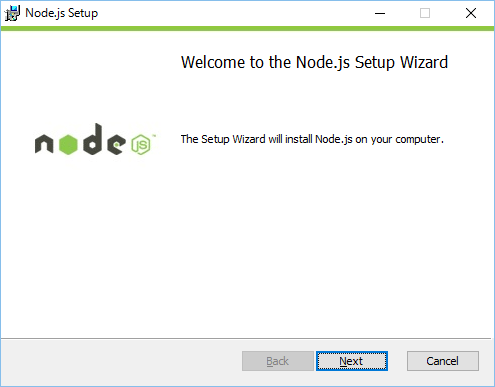
ウィザードに従って進めていきます。ライセンスに同意して次に進みます。
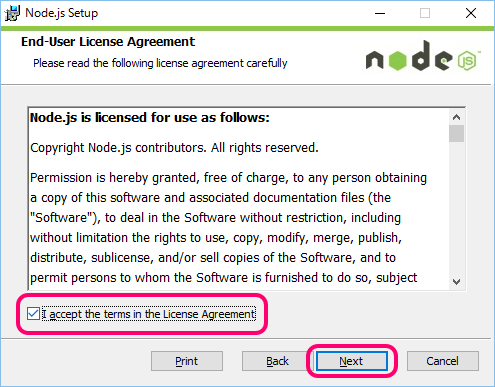
インストール先は基本的にそのままでも問題は無いでしょう。パスが気になるようでしたら C ドライブ直下でも良いです。
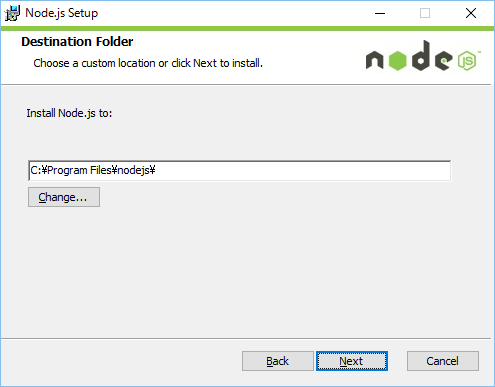
インストール対象のコンポーネントを選択しますが、こちらのそのまま進んでしまって良いです。
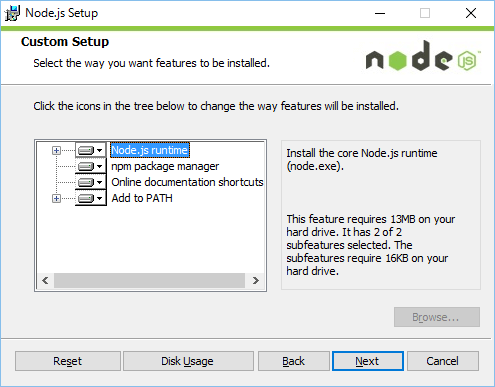
あとは指定した内容でインストール手続きが実施されます。
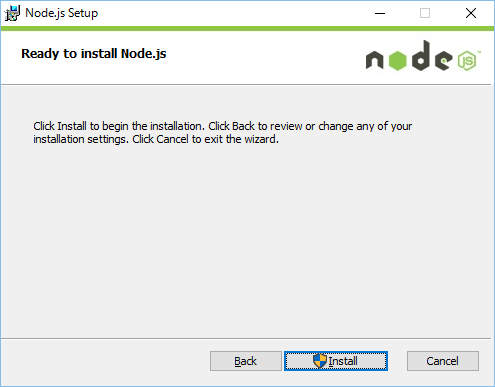
そのまま自動的に進みインストール完了です。
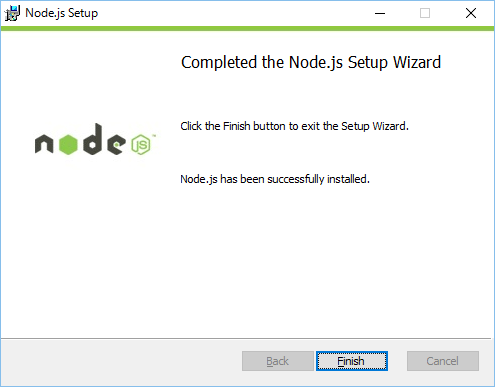
正しくインストールが終わると、Node.js のインストールフォルダにパスが通されるので、コマンドプロンプトから次のような node コマンドを発行してみてください。
node --version
エラーなくインストールされていれば、バージョン情報が表示されます。
以上、Windows に Node.js をインストールする方法でした。